- ppt背景图片怎么统一替换:蓝色星光PPT背景图片
- ppt图表坐标轴数值调整:圆点气泡三组数据占比分析圆环图PPT图表下载
- ppt图表颜色搭配:简单实用的3项数据比较PPT柱状图模板下载
- ppt图表分析图怎么做出来:蓝色世界地图百分比说明PPT图表
下面的是PPT教程网给你带来的相关内容:
ppt怎么加表格:PPT表格不要再用默认的蓝色了,真的Low爆了!
嗨,各位木友们好呀,我是小余。
前段时间我们修改了 4 页来自不同主题的 PPT,原稿如下:
色彩使用不协调、信息缺乏对比、排版杂乱等问题是这几页原稿的通病。
接下来请大家且看我如何妙手回春~

三段内容页
原稿的版式挺有想法的,但原作者驾驭不住,导致只有花里胡哨,信息获取效率极差。
同样环形发散的版式,我们可以换成扇形版式:
利用线条分割内容模块,并且将文字通过字体大小、粗细、颜色来区分信息层级:
同样非常规的版式,这样调整后是不是更好看并且信息呈现也更清晰了呢?
扇形版式怎么做的?
很简单,一个圆+两根线条就行:
目前的文字信息还比较单调,我们可以加一些图标来辅助表达以及丰富视觉:
所有文字都加上图标后的页面如下:
最后,底部的圆有些空和单调。
我们可以加个白色的圆作为辅色ppt怎么加表格:PPT表格不要再用默认的蓝色了,真的Low爆了!,再添加抠图后的大楼,这页设计就完成了:
三段内容页
原稿文字信息较多,但是信息层级的对比不够明显,颜色种类过多导致页面视觉动线有些乱。
仔细阅读原稿,发现有些冗杂的语句可以删减,只保留出关键词来增强信息获取效率:
处理完信息后的页面如下:
目前文字模块较多,视觉上看比较零散,所以我们可以添加色块进行规整:

接下来要丰富页面的视觉。
将大段文字提炼出结论,接着添加形状、图标等元素来丰富设计细节:
所有内容按以上方式处理后的页面如下:
目前这个版式基本完成了,但是元素的样式还不够靓

。
那把圆角矩形换成非常规的形状就好了:
那么问题来了,上面那三个形状是咋做的?
其实很简单,选中三个矩形加一个椭圆,在合并形状选择「拆分」,删掉多余元素:
这三个自带空间感的形状就做好了,是不是一点都不难呢?
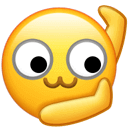
表格页
原稿大面积使用了较重的颜色,信息也比较散乱。
左侧的导航栏可以不那么明显,缩放并放在页面下方即可,标题的内容也可以重新整合:
接下来要调整表格,原稿表格的文字排版没问题,但是配色过于浓重,用的还是系统默认颜色。
表格的设计无需多复杂,看着干净简洁即可,比如三线图的形式:
又或者表头添加色块衬底,表格内部的正文用浅色隔行填充的形式:
这两种样式的表格看起来,是不是都比原稿的好多了呢?
不过目前这两种形式,页面看起来都比较平淡,所以我们可以增大色彩面积,并给背景添加装饰形状:
这页的设计也就完成了~
表格底部的形状其实就是把一个渐变色块和白色色块叠加起来:
流程图页
原稿信息缺乏对比,颜色过于单调,并且视觉上并没有体现出各个阶段流程递进的感觉。
美化的第一步,去掉原稿花里胡哨的元素,增强信息对比,将流程图的雏形做出来:
接着将正文拆分并通过字体大小、粗细、颜色来区分层级ppt怎么加表格,并添加图标丰富细节:
所有正文处理后的页面如下:
接着可以把顶部的小标题做成立体的台子:
可能有同学不知道这个立体台子怎么做。
其实很简单,就是一个渐隐的梯形+一个矩形组合而成的:
以上操作处理后的页面如下:
目前各个正文信息模块之间边界不清晰,导致有点凌乱。
所以我们可以给每组内容底部添加色块,这页也就完成了:
最后来看看改稿后的页面合集:
怎么样~
这几页 PPT 修改后,是不是无论从视觉观感还是信息获取效率上,都好了很多呢?
还想学更多实用 PPT 技巧,仅需花 1 元钱,加入秋叶 PPT 3 天集训营,就能跟着世界 500 强企业御用 PPT 设计师系统学 3 天!
名师带学+实操练习
3 天提升 PPT 能力
只需 1 元
现在就点击报名吧
↓↓↓
❤
以上内容包含广告
感谢你支持pptjcw.com网,我们将努力持续给你带路更多优秀实用教程!
上一篇:ppt表格边框颜色设置:对战FCT大BOSS——Excel & Powerpoint篇 下一篇:ppt如何插入表格:如何在ppt中插入excel表格,如何将Excel电子表格嵌入PPT?
郑重声明:本文版权归原作者所有,转载文章仅为传播更多信息之目的,如作者信息标记有误,请第一时间联系我们修改或删除,多谢。

